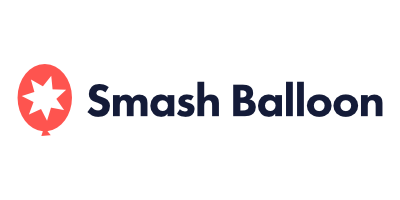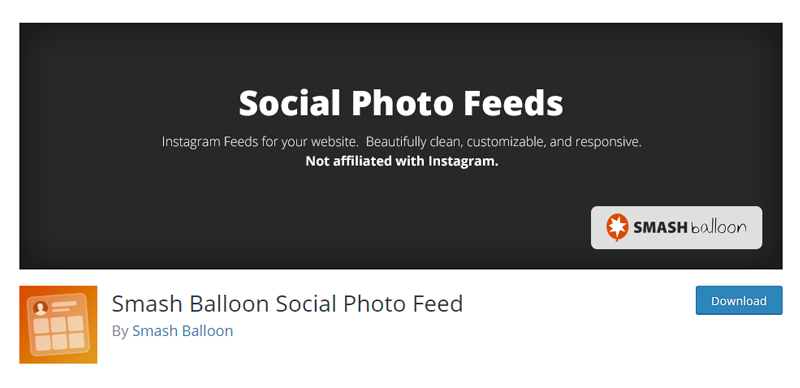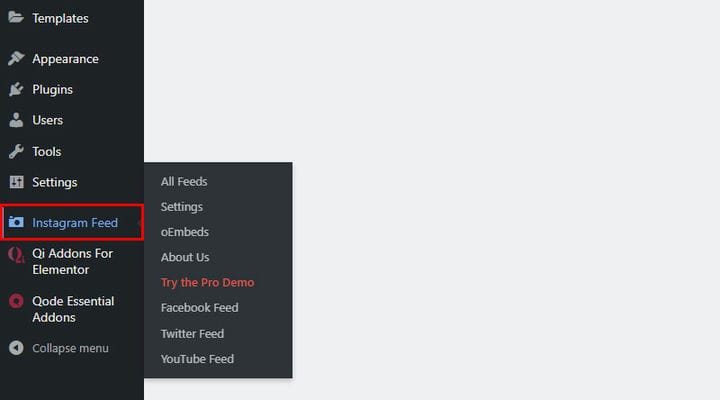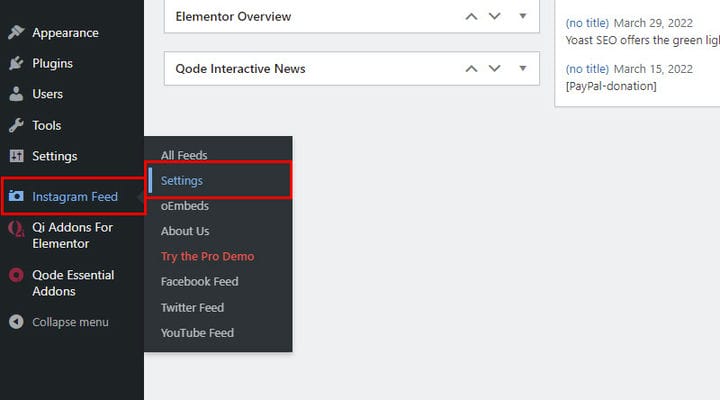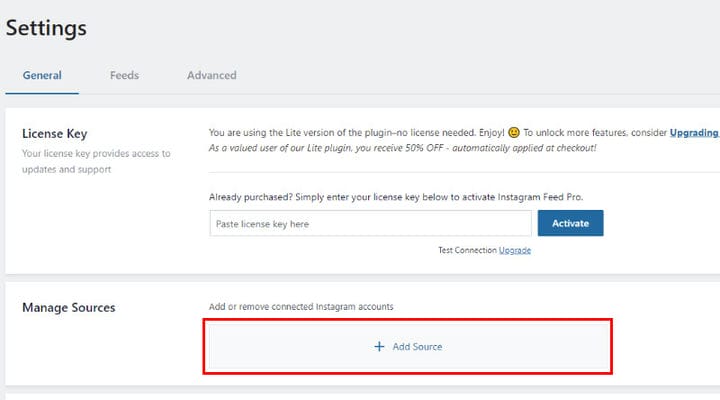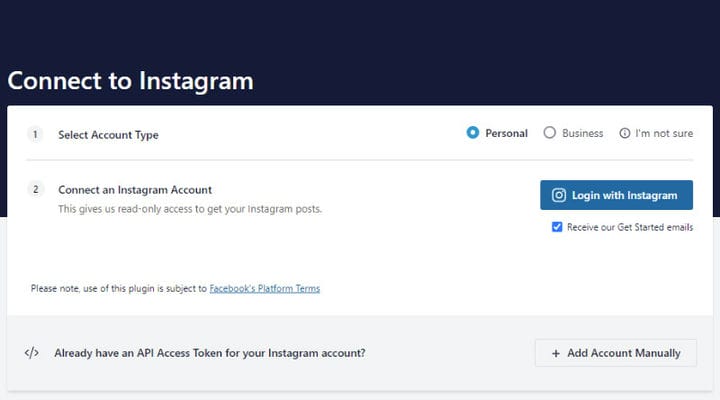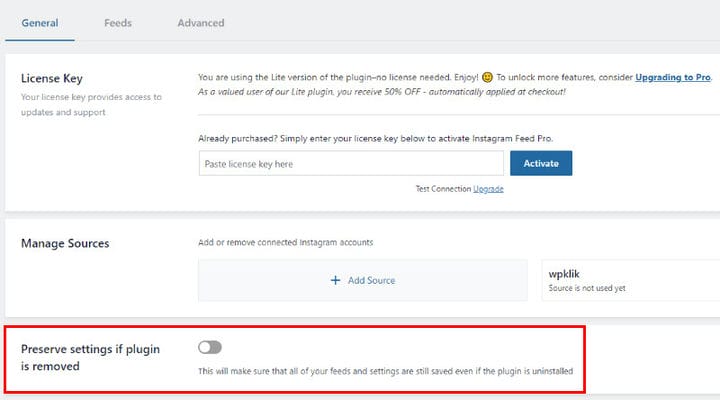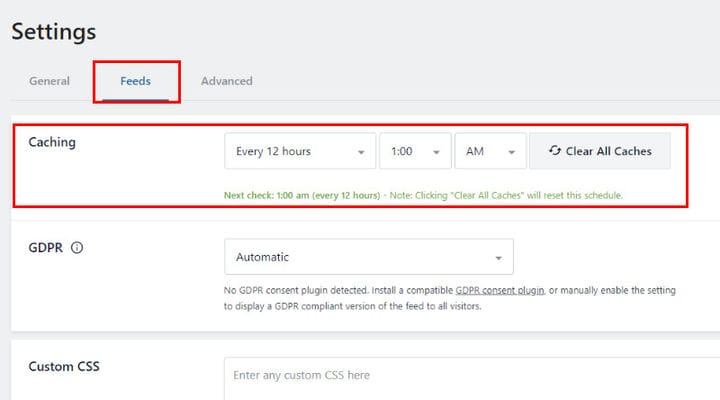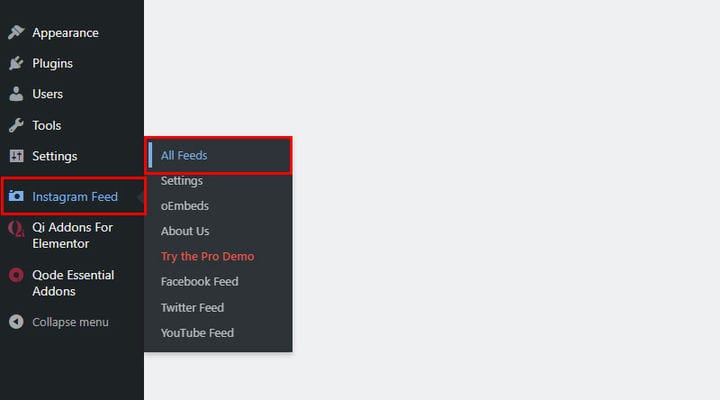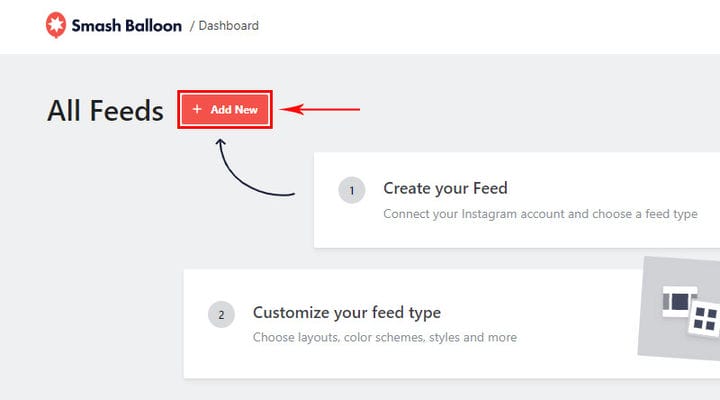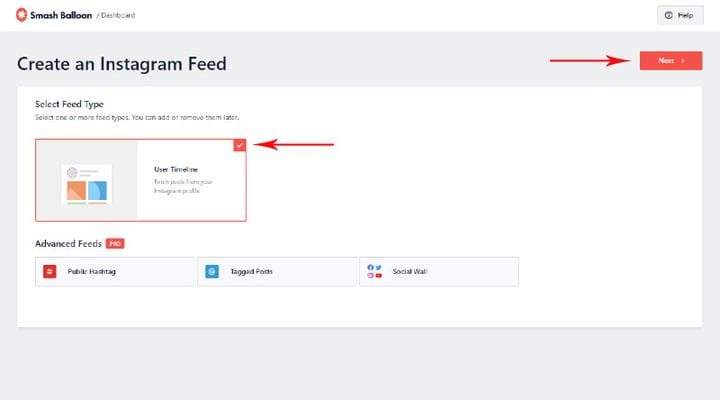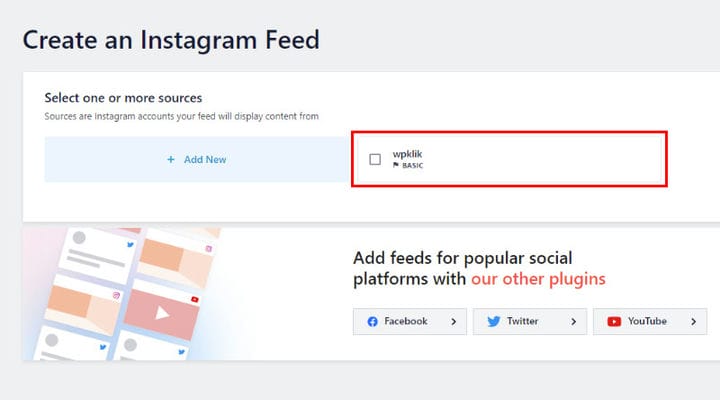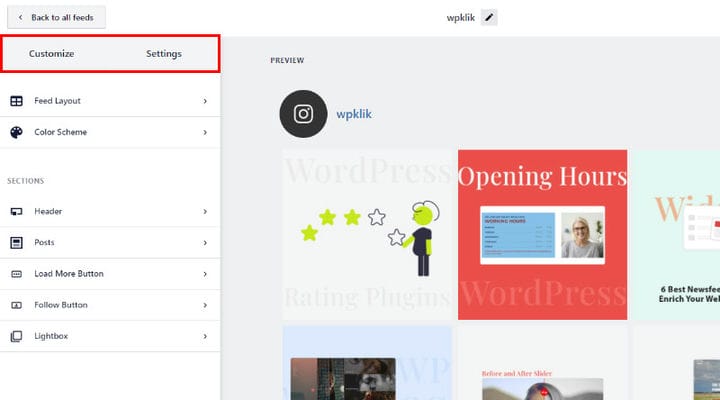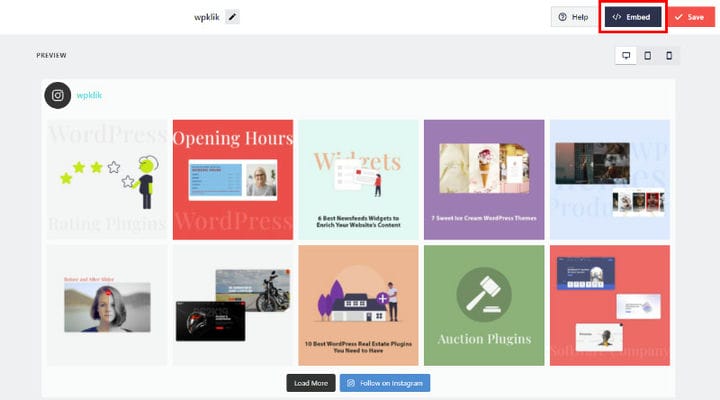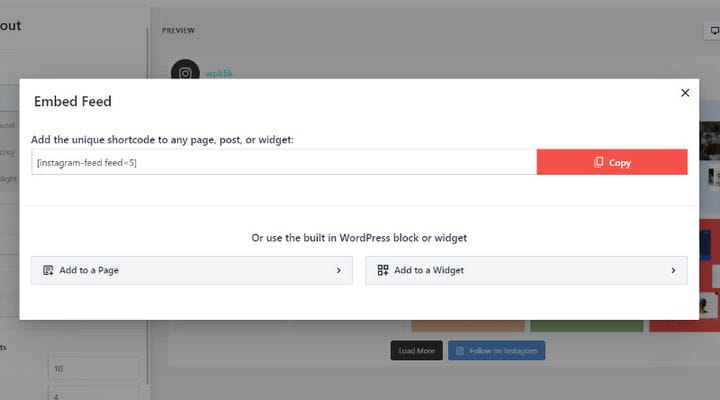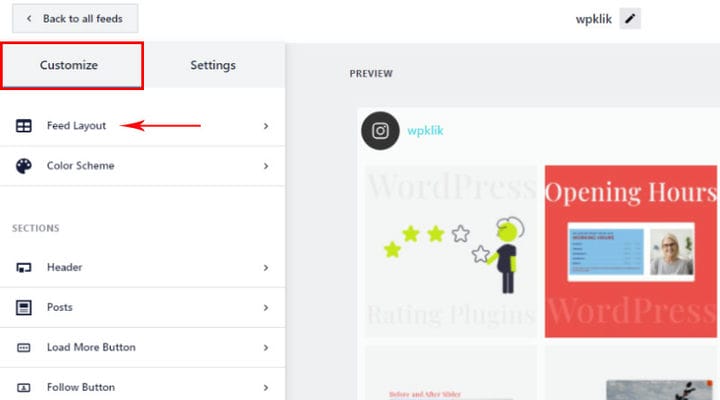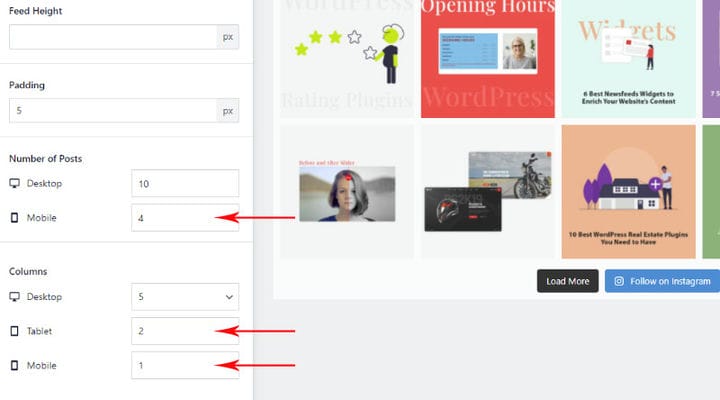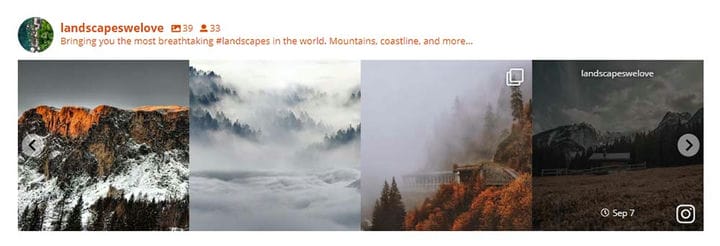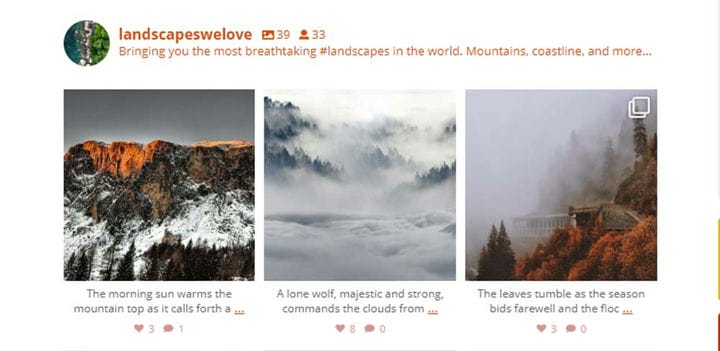Полное руководство по плагину Smash Balloon для Instagram Feed
Поскольку Instagram является самой популярной социальной сетью для обмена фотографиями и видео в Интернете, неудивительно, что как крупные бренды, так и малые предприятия обязательно включают ее в свои маркетинговые стратегии. Instagram работает по принципу визуального обмена, что делает это приложение идеальным местом как для отдельных пользователей, так и для крупных корпораций. Людям это нравится, потому что они могут поделиться с миром всем, что у них есть, с помощью изображений, а компании используют его, потому что это может помочь придать индивидуальность их бренду.
Так же, как размещение контента вашего веб-сайта в социальных сетях, размещение ленты Instagram где-то на вашем веб-сайте или в блоге также является отличным способом для ваших посетителей узнать больше о вас и привлечь их, показывая фотографии, связанные с вашими продуктами. Чтобы наилучшим образом продемонстрировать, чем вы занимаетесь, необходимо иметь четкую и отзывчивую ленту. И именно здесь может пригодиться плагин Smash Balloon Instagram Feed.
Мало того, что этот плагин очень прост в настройке, он также имеет большое количество опций, которые позволят вашей ленте безупречно вписаться в дизайн вашего веб-сайта. Мы расскажем вам все, что вам нужно знать о Smash Balloon Social Photo Feed, ранее известном как плагин для ленты Instagram, и о том, как его правильно настроить, чтобы использовать его максимальный потенциал. Хотя этот удивительный инструмент недавно изменил свое название, он остался прежним, когда речь идет о его функциях и элементах. Мы проведем вас через весь процесс, шаг за шагом:
Как получить доступ к ленте Smash Balloon в Instagram
После того, как вы загрузите и установите ленту социальных фотографий Smash Balloon, вы сможете получить доступ к странице ленты новостей Instagram на панели управления WordPress.
Вкладка «Лента Instagram» будет в меню панели инструментов, и при наведении на нее появится меню со всеми параметрами.
Настройки ленты Instagram: подключите свою учетную запись Instagram к своему сайту WordPress
Эта вкладка содержит несколько параметров, которые необходимо настроить, прежде чем вы начнете настраивать свой плагин. Чтобы начать, нажмите «Настройки» во всплывающем меню — Лента Instagram > «Настройки».
Откроется новый экран со всеми параметрами, необходимыми для подключения вашей учетной записи Instagram к вашему сайту WP. Первое, что вам нужно сделать, это нажать кнопку «Добавить источник», и появятся инструкции по подключению вашей учетной записи или учетных записей.
Просто следуйте, это действительно просто. Вы можете подключить более одного аккаунта таким образом. Каждый открывающийся экран содержит четкое объяснение того, что вы делаете и что вам нужно щелкнуть/выбрать.
Вы также заметите опцию Сохранить настройки при удалении плагина. Это позволяет сохранить все ваши настройки даже после удаления плагина.
На вкладке «Ленты» есть возможность установить, как часто вы хотите, чтобы плагин проверял наличие новых сообщений (в минутах, часах или днях).
Вкладка «Все каналы»: настройте плагин в соответствии с вашими потребностями
Вкладка All Feeds содержит все настройки, которые вам нужны, чтобы полностью адаптировать плагин Smash Balloon Instagram Feed к вашим потребностям.
Есть как базовые, так и расширенные настройки. Однако вы можете получить доступ к последнему, только если заплатите за профессиональную версию. Начните с нажатия кнопки «Добавить новый»:
Поскольку мы используем бесплатную версию, вы можете выбрать только тип канала «Временная шкала пользователя»: после того, как вы это сделаете, нажмите кнопку «Далее» в правом верхнем углу:
После этого выберите источник для вашей пользовательской временной шкалы.
Если у вас нет одного клика на кнопку Add New слева и введите нужный источник.
После того, как вы сделаете это и нажмете кнопку «Далее», вы попадете на экран, где вы сможете выбрать ширину и высоту канала, цвет фона, количество фотографий, которые вы хотите отображать, хотите ли вы показать «загрузить больше». ‘ и кнопки "подписаться" и многое другое.
После того, как вы закончите настраивать ленту Instagram по своему вкусу, не забудьте сохранить изменения.
Как отобразить вашу ленту
Теперь, когда вы настроили стиль своей ленты так, как вам удобно, вы можете встроить ее в любую область вашего сайта, где можно использовать шорткоды. Во- первых, вам нужно получить шорткод, нажав на кнопку Embed в правом верхнем углу экрана.
Добавить шорткод можно двумя способами:
- выделив его и скопировав, как любой другой текст,
- или просто нажав на кнопку Копировать.
Этот шорткод используется так же, как и любой другой. Вы можете добавить его на страницу, как часть сообщения или в любую область виджетов вашего сайта WordPress.
Лента Smash Balloon в Instagram на мобильных устройствах
Настроить ленту так, чтобы она была отзывчивой, очень просто, и вы можете сделать это на ходу, настраивая все остальные аспекты внешнего вида вашей ленты. Перейдите в «Настроить» > «Макет ленты» и прокрутите вниз.
Вы увидите несколько вариантов настройки внешнего вида ленты на разных устройствах.
Что вы получите, если станете профессионалом
Если вы решите купить профессиональную версию плагина Instagram Feed, вы получите множество других функций после установки. Помимо прочего, вы сможете отображать каналы хэштегов, фильтровать свои сообщения на основе вашего хэштега или слова, комбинировать различные типы каналов, отображать лайки и комментарии, воспроизводить видео и т. д. Вы также можете настроить несколько вариантов макета, например, сетку., Карусель, Каменная кладка и Подсветка.
Кроме того, у вас также будет возможность связаться с дружелюбной службой поддержки плагина, которая всегда готова помочь с любой проблемой, которая может у вас возникнуть. Кроме того, если вас не устраивает профессиональная версия, существует 30-дневная гарантия возврата денег.
Вот небольшой пример того, как ваша лента Instagram может выглядеть в профессиональной версии.
Схема карусели:
На самом деле нет места дилемме, когда дело доходит до размещения вашего канала IG на вашем сайте. Недавнее обновление плагина сделало использование всех его функций еще проще. Instagram — очень мощная сеть, и она может оказать только положительное влияние на рейтинги и посещения вашего сайта. С другой стороны, вы также можете использовать свой сайт для продвижения своих учетных записей в социальных сетях, проще говоря — преимущества идут в обе стороны. Теперь, когда вы знаете, как легко использовать плагины Instagram и насколько они необходимы, не ждите больше и поделитесь своей лентой IG со своей аудиторией.